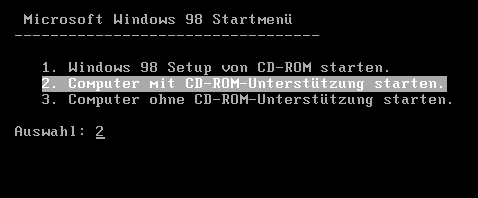Setup-Schalter zur Installation von Windows 95, 98 (SE) und Me
Update: 22.04.2025 | Erstellt: 11.08.2022 von creopard

Hurra,
Ihr Werbeblocker funktioniert!
Wenn Sie unsere Inhalte nützlich finden, würden wir uns über eine kleine Unterstützung freuen. Sie können auch gerne Ihren Werbeblocker für diese Seite deaktivieren, um kostenlose Dienste weiterhin zu ermöglichen.
Dieser Hinweis erscheint, weil Sie einen Werbeblocker verwenden.Eine Auflistung aller verwendbaren Setup-Schalter für Windows 95, Windows 98 und Windows ME, die bei der Installation von Windows 9x verwendet werden können.
Dazu darf das Setup am Beispiel von Windows 98 allerdings nicht direkt von der CD mit der Option "Windows 98 Setup von CD-ROM starten" gestartet werden. Man muss zunächst mit der Option "Computer mit CD-ROM-Unterstützung starten" in die MS-DOS Kommandozeile booten und dort dann z.B. "D:\setup.exe /parameter" ausführen.
Leider ist die Microsoft Knowledgebase für Windows 9x Systeme schon lange offline und man findet die entsprechenden Informationen nur noch, wenn man einen direkten Link hat und unter web.archive.org die Seite archiviert wurde.
Damit man nicht lange suchen muss, hier nun ebenfalls eine eingedeutschte Version von KB186111.
Dieser Artikel beschreibt Schalter, die Sie mit dem Setup-Programm in Windows 95, Windows 98 (SE) und Windows Millennium Edition (ME) verwenden können. Beachten Sie, dass einige der Schalter nur in bestimmten Versionen von Windows verwendet werden können.
Windows 98 und Windows ME
- /m - Dieser Schalter umgeht die Wiedergabe der Setup-Sounddateien (.wav).
- /na - Dieser Schalter umgeht die Programmprüfung und kann die folgenden Werte verwenden:
- 0: Standard
- 1: Keine Windows-basierte Programmprüfung, aber MS-DOS-basierte Programme werden blockiert.
- 2: Keine MS-DOS-basierte Programmprüfung, Windows-basierte Programme werden blockiert.
- 3: Keine Prüfung von Windows- oder MS-DOS-basierten Programmen.
- /nf - Keine Aufforderung zum Entfernen der Diskette aus dem Laufwerk (bei bootfähigen CD-ROMs).
- Dasselbe gilt, wenn sich eine Datei namens BOOTCD im Schrankordner befindet.
- Dasselbe gilt, wenn in der Datei Msbatch.inf die Zeile "BootCD=1" vorhanden ist.
- /nh - Dieser Schalter umgeht die Ausführung des Programms Hwinfo.exe bei 0 Prozent Dateien und RunOnce.
- /nx - Überprüft nicht die Version von Setupx, die gerade läuft.
- /ie - Mit diesem Schalter werden die Bildschirme des Windows 98-Startdiskettenassistenten umgangen. Wenn dieser Schalter verwendet wird, wird der Ordner Windows\Command\EBD nicht erstellt.
- /iv - Mit diesem Schalter wird die Anzeige der Setup-Bildschirme während eines Upgrades innerhalb von Windows umgangen.
Windows 95, Windows 98, und Windows ME
- /? - Dieser Schalter bietet eine kurze Zusammenfassung der verfügbaren Setup-Schalter und der korrekten Befehlszeilensyntax für deren Verwendung.
- /c - Mit diesem Schalter wird die Ausführung von SMARTDrive umgangen.
- /d - Dieser Schalter umgeht die Verwendung Ihrer vorhandenen Windows-Konfiguration (z. B. Ihre aktuellen Dateien Win.ini und System.ini).
- /l - Verwenden Sie diesen Schalter, wenn Sie eine Logitech-Maus haben und diese während des Setups aktivieren möchten.
- /n - Mit diesem Schalter wird das Setup ohne Maus ausgeführt
- -s - Verwenden Sie diesen Schalter, um eine alternative Setup.inf-Datei zu verwenden.
- /t:dir - Mit diesem Schalter können Sie angeben, wohin Setup seine temporären Dateien kopiert. WARNUNG: Alle vorhandenen Dateien in diesem Ordner werden gelöscht.
- /ig - Ermöglicht die Ausführung von Setup auf einigen älteren Gateway- und Micron-Computern mit einem frühen BIOS.
- /ih - Dieser Schalter veranlasst Setup, ScanDisk im Vordergrund auszuführen.
- /im - Bewirkt, dass Setup die herkömmliche Speicherprüfung ignoriert.
- /iq - Wenn Sie den Schalter /is verwenden, um ScanDisk zu umgehen, oder wenn ScanDisk nicht erfolgreich abgeschlossen wird, überprüft Setup Ihr Laufwerk auf verknüpfte Dateien. Der Schalter /iq verhindert, dass Setup dies tut.
- /is - Dieser Schalter veranlasst Setup, ScanDisk nicht auszuführen.
- /it - Dieser Schalter umgeht die Überprüfung auf das Vorhandensein von "schmutzigen" oder "tödlichen" terminate-and-stay-residenten Programmen (TSRs), die dafür bekannt sind, dass sie Probleme mit Windows Setup verursachen.
- /p - Dieser Schalter veranlasst Setup, die Zeichenfolge(n) direkt an den Detection Manager (oder Sysdetmg.dll) zu übergeben. Setup interpretiert den Inhalt der Zeichenkette nicht. Die Zeichenfolge kann eine oder mehrere Erkennungsoptionen enthalten.
Der Schalter /p wird nicht allein verwendet.
Definition des Schalters /p
- Die Zeichenfolge kann einen oder mehrere Erkennungsschalter enthalten, die durch ein Semikolon (;) getrennt sind. Wenn Sie zum Beispiel /p f und /p i verwenden möchten, geben Sie setup /p f;i ein.
- Einige Schalter sind einfach Ein/Aus-Schalter. Wenn der Schalter nicht vorhanden ist, ist er ausgeschaltet; wenn er vorhanden ist, ist er eingeschaltet. Ein Minuszeichen (-) unmittelbar nach einem Schalter schaltet ihn aus.
- Einige Schalter benötigen Parameter in Form von c=params. Wenn es mehr als einen Parameter für einen Schalter gibt, werden die Parameter durch ein Komma (,) getrennt.
- In der Zeichenkette der Erkennungsoptionen dürfen keine Leerzeichen vorkommen.
Gültige Erkennungsschalter
- a - Dieser Schalter aktiviert die sichere Erkennung. Er weist jedes Erkennungsmodul an, sicherere Erkennungsmethoden zu versuchen. Bei sichereren Erkennungsmethoden werden Geräte möglicherweise nicht korrekt erkannt.
Die Standardeinstellung während der Einrichtung ist aktiviert. In anderen Fällen ist die Voreinstellung deaktiviert.
Beispiel: setup /p a - b - Dieser Schalter aktiviert den Modus Prompt Before. Sie werden vor dem Aufruf eines Erkennungsmoduls gefragt, so dass Sie jedes Erkennungsmodul manuell durchgehen und entscheiden können, ob Sie es überspringen möchten.
Die Standardeinstellung ist deaktiviert.
Beispiel: setup /p b - c - Dieser Schalter aktiviert die Klassenerkennung. Die Klassenerkennung ist ein Mechanismus zum Auffinden von Hinweisen für eine bestimmte Klasse von Geräten. Die Adapterklassenerkennung sucht zum Beispiel nach Hinweisen in den Dateien Config.sys und System.ini für CD-ROM-Treiber. Wenn keine gefunden werden, zeigt das Setup ein CD-ROM-Kontrollkästchen an und fragt, ob Sie ein CD-ROM-Laufwerk haben.
Die Standardeinstellung während des Setups ist aktiviert. Die Standardeinstellung, wenn Sie das Tool Neue Hardware hinzufügen verwenden und die Erkennung des Andockens/Abdockens deaktiviert ist.
Beispiel: setup /p c - c- - Deaktiviert die Erkennung sicherer Klassen. Mit diesem Schalter wird Setup beispielsweise angewiesen, immer nach allen Netzwerkadapterkarten, Soundkarten und CD-ROM-Laufwerken zu suchen.
Beispiel: setup /p c- - d=name - Mit diesem Schalter werden nur die aufgelisteten Erkennungsmodule erkannt, wobei name ein Erkennungsmodulname oder ein Geräteklassenname ist.
Die Namen der Erkennungsmodule (z. B. DetectPIC und DetectAHA154x) sind in der Datei Msdet.inf enthalten. Geräteklassennamen können SCSIAdapter, net usw. sein.
Beispiel: setup /p d=detectpic - e - Dieser Schalter aktiviert die Erkennung des Setup-Modus.
Die Standardeinstellung während des Setups ist aktiviert. In anderen Fällen ist die Voreinstellung deaktiviert.
Beispiel: setup /p e - f - Mit diesem Schalter wird der Modus "Saubere Registrierung" aktiviert. Er zwingt die Erkennung, den Registrierungsschlüssel HKEY_LOCAL_MACHINE\Enum\Root vor dem Start zu löschen. Dieser Schalter wird ignoriert, wenn Setup in der grafischen Benutzeroberfläche (GUI) von Windows 95 ausgeführt wird.
HINWEIS: Dieser Schalter wird in Windows 98, Windows 98 Second Edition und Windows ME immer ignoriert, auch wenn Setup von MS-DOS aus ausgeführt wird.
Die Standardeinstellung ist deaktiviert.
Beispiel: setup /p f - g=n - Dieser Schalter legt die Ausführlichkeitsstufe fest, wobei n 0 bis 3 ist.
Dieser Schalter steuert, wie ausführlich der eingebaute Fortschrittsbalken ist. Auf der höchsten Stufe (3) werden alle Ressourcen der erkannten Geräte zusammen mit dem Fortschrittsbalken angezeigt. Mit Hilfe dieses Schalters können Sie feststellen, welches Erkennungsmodul ein bestimmtes Problem verursacht. Wenn z. B. Ihre Maus während der Erkennung nicht mehr reagiert (sich aufhängt), das System aber weiterläuft, können Sie anhand der Protokolldateien nicht feststellen, welches Modul die Maus aufgehängt hat. Wenn Sie diese Option aktivieren und die Maus während der Einrichtung ständig bewegen, können Sie feststellen, welches Modul ausgeführt wird, wenn die Maus hängen bleibt.
Die Standardeinstellung ist deaktiviert (0).
Beispiel: setup /p g=3 - i - Mit diesem Schalter wird das Setup angewiesen, das Vorhandensein eines Plug-and-Play-BIOS nicht zu melden. Dies ist bei Computern nützlich, die ein Plug-and-Play-BIOS haben, das nicht in der Datei Machine.inf aufgeführt ist.
Beispiel: setup /p i - j - Mit diesem Schalter wird Setup angewiesen, die Ergebnisse des Schalters Setup /p i rückgängig zu machen. Dieser Schalter sollte nur verwendet werden, nachdem ein Computer, für den Setup /p i erforderlich war, sein Plug-and-Play-BIOS aktualisiert hat.
Beispiel: setup /p j
HINWEIS: Unter Windows 98 ist der Schalter /p j erforderlich, um die ACPI-Unterstützung zu aktivieren. Windows 98 verwaltet eine BIOS-Liste für ACPI-Computer. Wenn BIOS-Hersteller ein neues gültiges ACPI-BIOS erstellen, wird es von Windows 98 über diesen Mechanismus erkannt. - l=n - Dieser Schalter legt die Protokollierungsstufe für Detlog.txt fest, wobei n 0 bis 3 ist.
Die Voreinstellung ist maximale Protokollierung (3).
Beispiel: setup /p l=0 - m - Dieser Schalter aktiviert den Mini-Windows-Modus.
Er ist nur aktiviert, wenn Setup unter MS-DOS ausgeführt wird.
Beispiel: setup /p m - n - Dieser Schalter aktiviert den Modus Keine Wiederherstellung. Diese Option kann verwendet werden, um den Wiederherstellungsmechanismus von Windows 95 Setup zu deaktivieren (zum Beispiel verhindert dieser Schalter die Erstellung der Datei Detcrash.log).
Die Standardeinstellung ist deaktiviert.
Beispiel: setup /p n - o=traceoutput - Dieser Schalter legt die Trace-Ausgabe fest. Die Informationen werden in die Datei Tracelog.txt im aktuellen Verzeichnis geschrieben.
Diese Option ist nur in der Debug-Version von Sysdetmg.dll verfügbar.
Beispiel: setup /p o - p - Dieser Schalter aktiviert die Leistungsprotokollierung. Er schreibt Leistungszeitinformationen in die Datei DETLOG.TXT.
Die Standardeinstellung ist deaktiviert.
Beispiel: setup /p p - r - Dieser Schalter aktiviert den Wiederherstellungsmodus. Er veranlasst Detection, die Datei Detcrash.log für die Wiederherstellung zu verwenden, falls sie gefunden wird. Wenn dieser Schalter nicht aktiviert ist, ignoriert und löscht die Erkennung die Datei Detcrash.log, selbst wenn sie gefunden wird.
Dieser Schalter wird verwendet, wenn die sichere Wiederherstellung während des Setups ausgewählt wurde, ansonsten wird er nicht verwendet.
Beispiel: setup /p r - s=name - Dieser Schalter überspringt die aufgelisteten Erkennungsmodule oder Klassen von Erkennungsmodulen, wobei name ein Erkennungsmodulname oder ein Geräteklassenname ist.
Die Namen der Erkennungsmodule (z. B. DetectPIC und DetectAHA154x) stehen in der Datei Msdet.inf. Geräteklassennamen sind SCSIAdapter, net und so weiter.
Beispiel: setup /p s=detectpic - t=n - Dieser Schalter legt den Trace-Level fest, wobei n 0 bis 9 ist.
Die Voreinstellung ist deaktiviert (0).
Diese Option ist nur in der Debug-Version von Sysdetmg.dll verfügbar.
Beispiel: setup /p t=9 - v - Dieser Schalter aktiviert den Modus "Nur Überprüfung". Die Erkennung erfolgt in zwei Stufen:
- Überprüfen der vorhandenen Geräte in der Registrierung.
- Neue Geräte erkennen.
Die Standardeinstellung ist deaktiviert.
Beispiel: setup /p v - x=res list - Dieser Schalter schließt die aufgeführten Ressourcen von der Erkennung aus, wobei res list eine von vier Möglichkeiten ist:
- io(xxx-yyy,xxx-yyy,...)
- mem(xxxxx-yyyyy,xxxxx-yyyy,...)
- irq(x,y,z,...)
- dma(x,y,z,...)
Beispiel: setup /p x=io(300-30f,240-24f)
Gilt für
- Microsoft Windows Millennium Edition
- Microsoft Windows 98 Second Edition
- Microsoft Windows 98 Standard Edition
- Microsoft Windows 95
Informationen von http://support.microsoft.com/kb/186111 vom 07.05.2007, Revision 1.4
Ähnliche Blogartikel mit folgenden Schlagwörtern anzeigen:
Unterstützen Sie uns:
Wenn Ihnen unsere Projekte gefallen, dann freuen wir uns über Ihre Unterstützung!